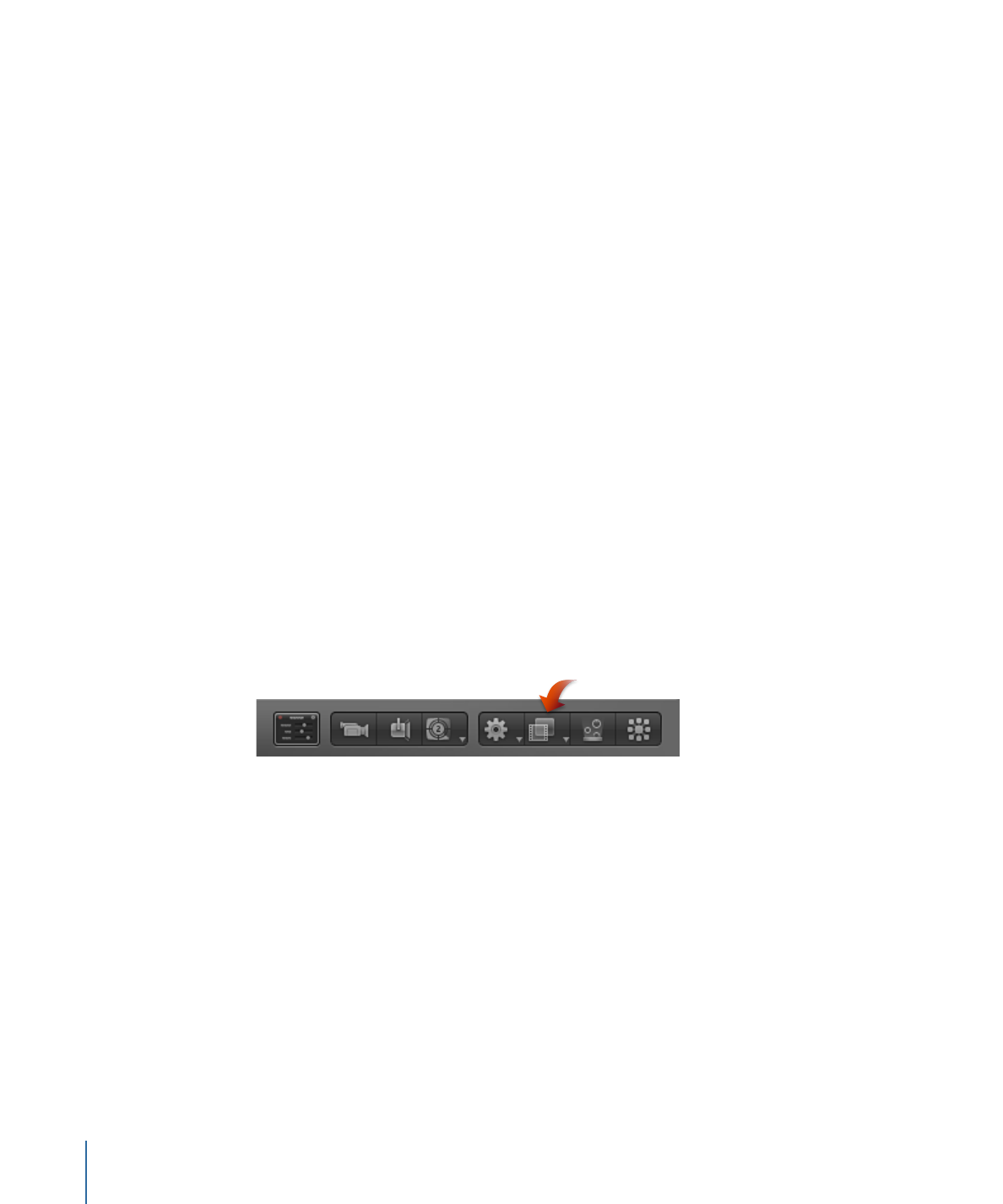
フィルタを適用する/取り除く
「Motion」では、フィルタがイメージレイヤー(静止画像、ビデオクリップ、
シェイプなど)を変更します。フィルタは、キャンバス、「レイヤー」リストま
たは「タイムライン」内で、イメージレイヤーに適用されます。適用されたフィ
ルタは、そのターゲットレイヤー(またはレイヤーが含まれているフォルダ)に
接続され、「レイヤー」リストと「タイムライン」のレイヤーリストでその下に
ネストされます。
重要:
一部のフィルタはグループをラスタライズすることもあります。グルー
プをラスタライズするとビットマップイメージに変換されます。2D グループは、
どのフィルタを適用した場合でもラスタライズされます。3D グループの場合は、
特定のフィルタを適用したときにラスタライズされます。ラスタライズについて
詳しくは、「
フィルタとラスタライズ
」を参照してください。
フィルタを適用するには
以下のいずれかの操作を行います:
µ
フィルタを「ライブラリ」スタックから、キャンバス、「レイヤー」リスト、
「タイムライン」内のオブジェクトまでドラッグします。
µ
キャンバス、「レイヤー」リスト、または「タイムライン」でオブジェクトまた
はフォルダを 1 つ選択して、「ライブラリ」からフィルタを 1 つ選択し、プレ
ビュー領域にある「適用」をクリックします。
µ
キャンバス、「レイヤー」リスト、または「タイムライン」内でオブジェクトを
選択し、ツールバーの「フィルタを追加」ポップアップメニューからオプション
を選択します。
フィルタがイメージレイヤーに適用されます。
メモ: 「ライブラリ」にあるフィルタを「レイヤー」リスト内の別のエフェクト
オブジェクト(ビヘイビアまたは別のフィルタ)に適用することはできますが、
フィルタが影響を及ぼすのはエフェクトオブジェクトではなく、親のイメージレ
イヤーです。
「レイヤー」リストまたは「タイムライン」からフィルタを削除するには
µ
「レイヤー」リストまたは「タイムライン」内のオブジェクトに適用されている
フィルタを選択し、以下のいずれかの操作を行います:
• 「編集」>「削除」と選択します(または Delete キーを押します)。
• 「編集」>「カット」と選択します(または Command + X キーを押します)。
1126
第 19 章
フィルタを使う
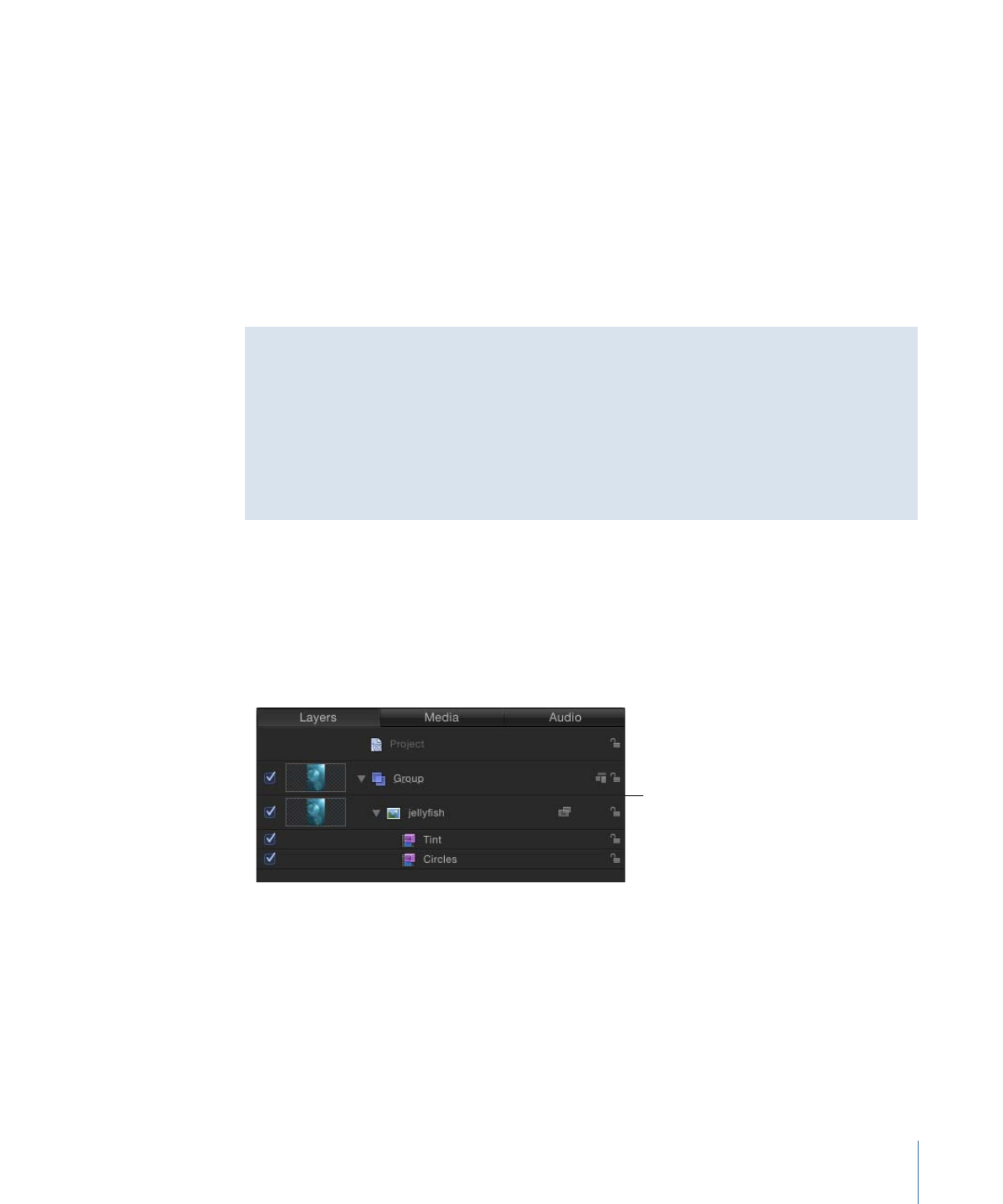
• Control キーを押しながらフィルタをクリックし、ショートカットメニューの
「カット」または「削除」を選択します。
プロジェクトからフィルタが削除されます。
「フィルタ」インスペクタからフィルタを削除するには
µ
「フィルタ」インスペクタでフィルタを選択して、以下のいずれかの操作を行い
ます:
• 「編集」>「削除」と選択します(または Delete キーを押します)。
• 「編集」>「カット」と選択します(または Command + X キーを押します)。
テキストやグループにフィルタを適用するときの特別な考慮事項
テキスト、2D グループ、および 3D グループにフィルタを適用したときの影響
は、それぞれ異なります。2D グループにフィルタを適用する場合について詳し
くは、「
2D グループの特性
」を参照してください。3D グループにフィルタを
適用する場合について詳しくは、「
3D グループの特性
」を参照してください。
テキストにフィルタを適用する場合について詳しくは、「
ビヘイビアおよび
フィルタをテキストに追加する
」を参照してください。